- صفحه اصلی سامانه
- دوشنبه 11 فروردین 1404
- انتخاب زبان
- سوالات متداول
- ورود به سامانه
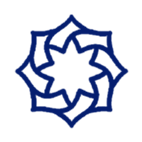
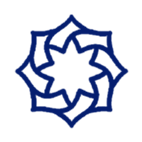
مروزه با توجه به پیشرفت و توسعه تجهیزات مداربسته و امنیتی، سیستمهای شبکه به دلیل یکپارچگی و امنیت بالا، همچنین بازخورد کیفی مناسبتر ، در صدر فروش قرار گرفته اند.
اما با توجه به پیشرفت روز افزون ، زمان زیادی برای فراگیری اصول متداول این سیستمها وجود ندارد. در این آموزش تصمیم گرفتیم یکی از راهکارهای ساده برای تغییر و ثبت IP دوربینهای تحت شبکه را به شما نشان دهیم.
نکته : از این بابت که شرکت فنی مهندسی علم و صنعت ، نمایندگی پخش برند داهوا را دارا میباشد ، این آموزش بر روی سیستمهای داهوا گردآوری شده است.
تداخل IP :
همه شما عزیزان میدانید که تمامی دوربینهای تحت شبکه بصورت پیش فرض دارای IP میباشند که از سوی کارخانه تولید کننده بصورت یکسان بر روی دوربینها ذخیره میشوند. هنگامی که شما چند دوربین شبکه را وارد یک سیستم کنید، میبینید که همگی با یک IP ظاهر میشوند مانند : ۱۹۲.۱۶۸.۱.۱۰۸ که اگر این IPها تغییر نکنند ، متاسفانه نمیتوان به تصویر دوربینها دسترسی داشت.
تغییر IP قبلا از طریق سیستم کامپیوتر و یا لپتاپ با استفاده از نرم افزاری خاص صورت پذیر بود. اما اکنون شما میتوانید از طریق دستگاه NVR بصورت مستقیم اقدام به این عمل کنید.
۱-ابتدا دستگاه NVR خود را راه اندازی کنید.
۲-سپس یک دوربین از مجموعه دوربین هایی که قرار است داخل یک شبکه قرار گیرند را به دستگاه متصل کنید. مطمئن شوید که دوربین برق دارد. (حتما از آداپتور ۲ آمپر استفاده کنید.)

۳-بعد از متصل کردن دوربین برای پیدا کردن IP توسط دستگاه اقدام کنید. برای این کار به منوی مشخص شده بروید.
Main Menu > Setting > Camera > Registration یا Remote
۴-بعد از ورود به منوی Remote سمته راست منویی را مشاهده میکنید که قسمت بالای آن برای پیدا کردن و قسمت پایین آن برای اضافه کردن IP برای مشاهده تصویر آن است.
۵-حال با استفاده از گزینه DEVICE SEARCH شروع به پیدا کردن IPها کنید. بعد از چند ثانیه IPهای متصل به شبکه برای شما به نمایش در میآید.
۶-با توجه به عکس زیر ، یک آیکون در کنار اسم دوربینها میبینید. با فشردن این گزینه اقدام به تغییر IP دوربین خواهیم کرد.
۷-با باز شدن منوی تغییر IP ، شما باید مانند عکس زیر IP را تغییر دهید.
در قسمت IP ADDRESS مشاهده میکنید که بصورت پیش فرض ۱۹۲٫۱۶۸٫۱٫۱۰۸ ثبت شده است.
شما باید فقط عدد ۳ رقمی آخر یعنی ۱۰۸ را در بازه عددی ۱۰۰ – ۲۵۵ قرار دهید.بطوریکه این عدد را برای سایر دوربینها انتخاب نکنید.
بطور مثال :
۱۹۲٫۱۶۸٫۱٫۱۳۰ _______ ۱۹۲٫۱۶۸٫۱٫۱۰۸
همچنین برای اعمال شدن تغییرات حتما باید یوزر و پسوورد دوربین را وارد کنید. این اطلاعات بصورت پیشفرض admin/admin میباشد.
۸-اکنون بعد از مراحل بالا ، گزینه ok یا save انتخاب کنید تا اطلاعات ذخیره شود و با پیغام successfully operated رو به رو شوید.
مراحل تغییر IP به اتمام رسید.
حالا شما باید این مراحل را برای همهی دوربین هایی که قرار است در بستر یک شبکه بکارگیری شوند انجام دهید تا بصورت زیر، ipها تداخل و تکراری نداشته باشند.
شرکت فنی مهندسی آریا اروند (تنها نمایندگی رسمی شرکت فراگستر در استان هرمزگان)
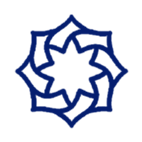
تمام حقوق کپی رایت برای ریاپ محفوظ است 2017-2025 (نسخه : 1.8.9.4)